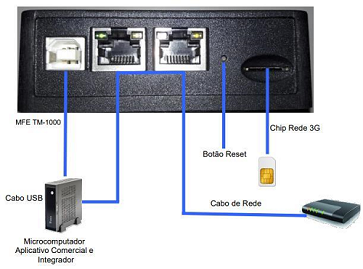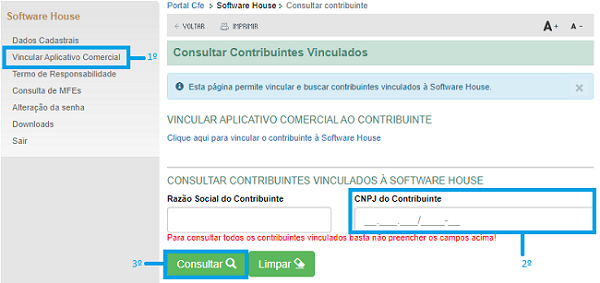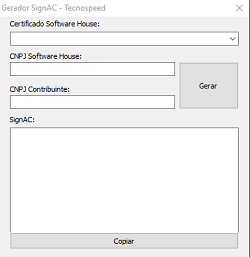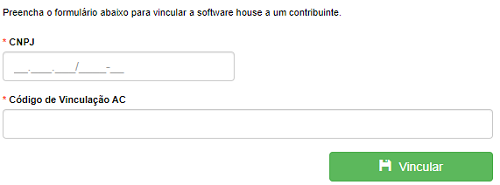Perguntas Como Conectar e Ativar o Módulo Fiscal Eletrônico
- mayrla
-
 Autor do Tópico
Autor do Tópico
- Desconectado
- Usuário está bloqueado
-

Menos
Mais
- Postagens: 30
- Obrigados Recebidos: 9
2 anos 5 meses atrás - 2 anos 5 meses atrás #42
por mayrla
Como Conectar e Ativar o Módulo Fiscal Eletrônico foi criado por mayrla
Módulo Fiscal Eletrônico - MFe
- Passos Necessários Antes da Ativação do MF-e:
- Cliente precisa solicitar a contabilidade a vinculação do Módulo Fiscal Eletrônico.
- Consultar se o contador realmente vinculou:
Clique Aqui
- Na tela de Consulta do Módulo no Site da Sefaz será necessário preencher o número de série do módulo (O número de série do Módulo se encontra na parte inferior do mesmo).
- Caso o módulo não tenha sido vinculado em Situação vai esta: PRODUZIDO.
- Caso o módulo esteja vinculado em situação vai esta: VINCULADO AO CONTRIBUINTE.
- Caso o módulo já esteja ativado em situação vai esta: ATIVADO
- Após confirmar que o módulo esta vinculado. Conectar o Modulo Fiscal ao Computador
- Para conectar o módulo fiscal ao computador iremos realizar os passos de acordo com a imagem abaixo:
- Após o módulo vinculado pela contabilidade e conectado ao computador
- Iremos verificar se o módulo foi vinculado a Software House:
- No site da Sefaz: Clique Aqui
- Preenche o CNPJ da Eres: 06.229.161/0001-38
- Coloca a Senha: eres4253
- Entrar
- Clica em Vincular Aplicativo Comercial
- Digita o CNPJ do Contribuinte (Cliente)
- Clica em consultar
- Caso o módulo tenha sido vinculado vai mostrar a opção Cód. Vinculação, você pode clicar em cima e ele vai mostrar o cód. Vinculação.
- Caso o módulo não tenha sido vinculado a Software House ele não irá mostrar a opção de Cód. Vinculação.
- Para vincular o módulo fiscal a Software House:
- Vai precisar primeiro gerar o Cod.Vinculação:
- Vamos realizar o download do programa para gerar o cód.Vinculação: Clique Aqui Para baixar o programa.
- Após baixar, vamos extrair os arquivos
- Em seguida abre a pasta dependências
- Executa o programa: “cfesat” que vai está dentro da pasta dependências
- Clica em avançar quando aparecer
- Clica em instalar
- Após a instalação
- Executa o programa: “Gerador SignAC” que foi extraido junto com a pasta dependências
- Seleciona o certificado da Eres
- Preenche o CNPJ da Software House
- Preenche o CNPJ do Contribuinte
- Clica em Gerar
- Após gerar o código de vinculação volta no site da sefaz na parte da consulta e clique em: Clique aqui para vincular o contribuinte à Software House
- Coloca o CNPJ do Contribuinte
- Coloca o código de vinculação AC que gerou anteriormente Clica em vincular
- Copia o código gerado após a vinculação para ser utilizado mais à frente.
- Passos Necessários para Instalação do MFe:
- No Site da Sefaz: O Ceará - Governo do Estado do Ceará (sefaz.ce.gov.br)
- Procurar por: Instalador Driver MFE - 01.05.17 - Comunicação Direta – Windows
- Clica em Download
- Executa
- Clica em próximo
- Instalar
- Próximo
- Em seguida verifica a marca do módulo
- Caso a marca do módulo seja Gertec
- No Explorador de Arquivos ele vai mostrar um Disco com o nome Gertec
- Abre o Disco com o nome “Gertec”
- Abre a pasta Driver USB
- Executa o instalador do Driver USB e Instala.
- Caso a marca do módulo seja Elgin
- Vai no Site da Elgin: Módulo Fiscal Smart MFE - Elgin
- Procura por: “1. Elgin_SAT_Linker-II_v1.4”
- Executa o Driver USB
- Clica em Avançar
- Clica em Instalar
- Clica em Avançar
- Clica em Concluir.
- Passos para Liberação das Portas
- Vai em: \\SERVER120\dados\BIA\InstaladorMFE2.exe
- Executar o “InstaladorMFE2”
- Clicar em Avançar
- Clicar em Instalar
- Concluir.
- Passos Necessários para Ativação do Módulo Fiscal
- Abrir o ativador da Gertec
- Clica em Produto
- Clica em GERMFE
- Marca a Opção DLL
- Clica em Ativação
- Clica na aba “Ativar”
- Preenche o CNP do Contribuinte (Cliente)
- Preenche o código de ativação
- Caso o módulo for da marca Gertec a senha será: 00000000
- Caso o módulo for da marca Elgin a senha será: eres4253
- Caso o módulo for da marca Tanca a senha será: 12345678
- Caso o módulo for da marca CARE a senha será: 12345678
- Confirma o código
- Clica em ativar
- Após a mensagem de “Ativado com Sucesso aparecer”
- Clica em ok
- Clica na aba Associar Assinatura
- Preenche o CNPJ do contribuinte (Cliente)
- Preenche o CNPJ da Software House (Eres)
- Preenche o código de ativação (o mesmo que foi utilizado para ativação)
- Coloca a Assinatura AC (A mesma assinatura que foi colocada no integrador)
- Clica em Associar Assinatura.
- Módulo Fiscal está pronto para a emissão de Cupom fiscal.
Ultima edição: 2 anos 5 meses atrás por mayrla.
Os seguintes usuário(s) disseram Obrigado: Emerson
Por favor Acessar ou Registrar para participar da conversa.
- mayrla
-
 Autor do Tópico
Autor do Tópico
- Desconectado
- Usuário está bloqueado
-

Menos
Mais
- Postagens: 30
- Obrigados Recebidos: 9
2 anos 5 meses atrás #43
por mayrla
Respondido por mayrla no tópico Como conectar e ativar o Módulo Fiscal Eletrônico
Disponha. 
Por favor Acessar ou Registrar para participar da conversa.
Tempo para a criação da página:0.180 segundos